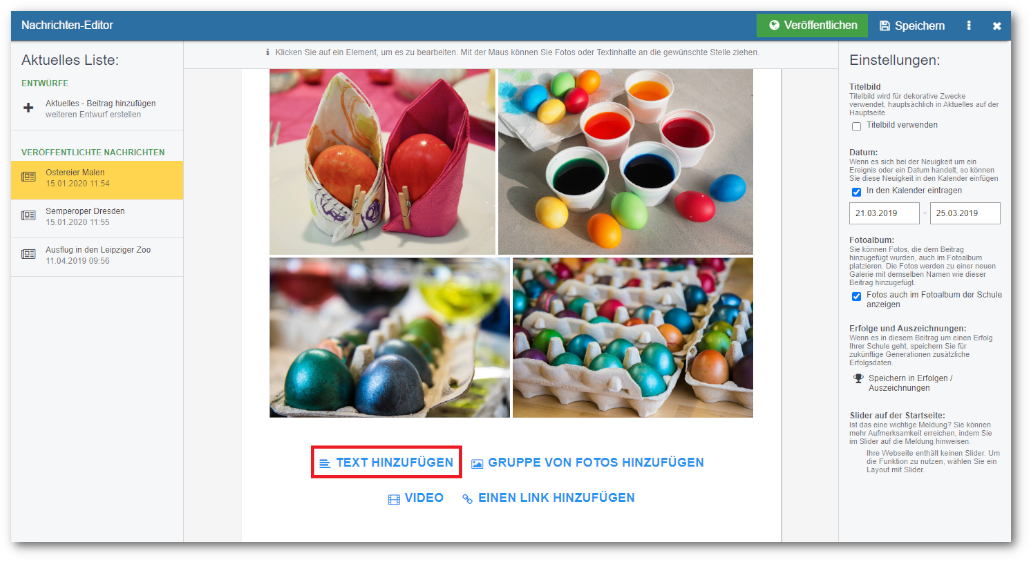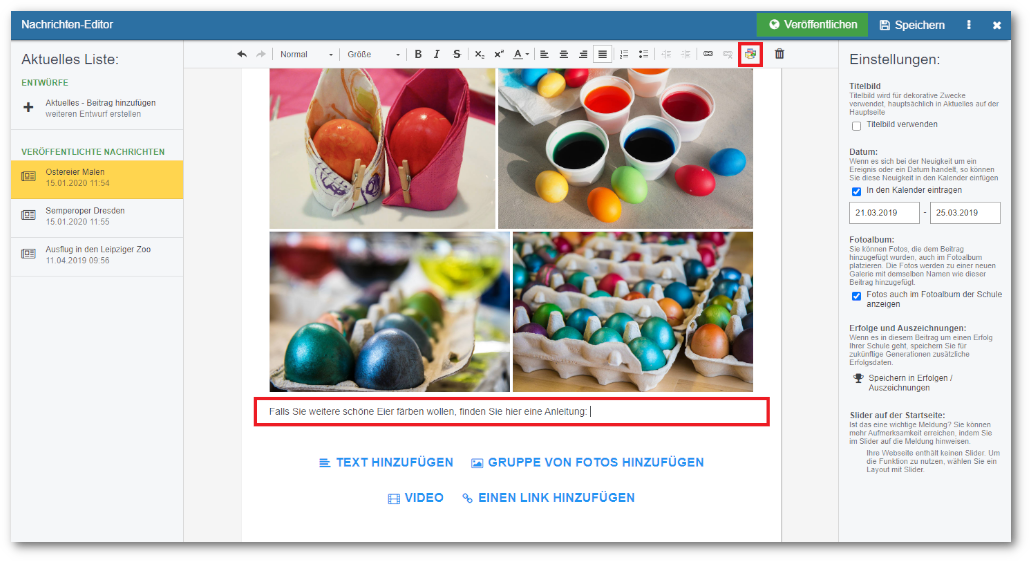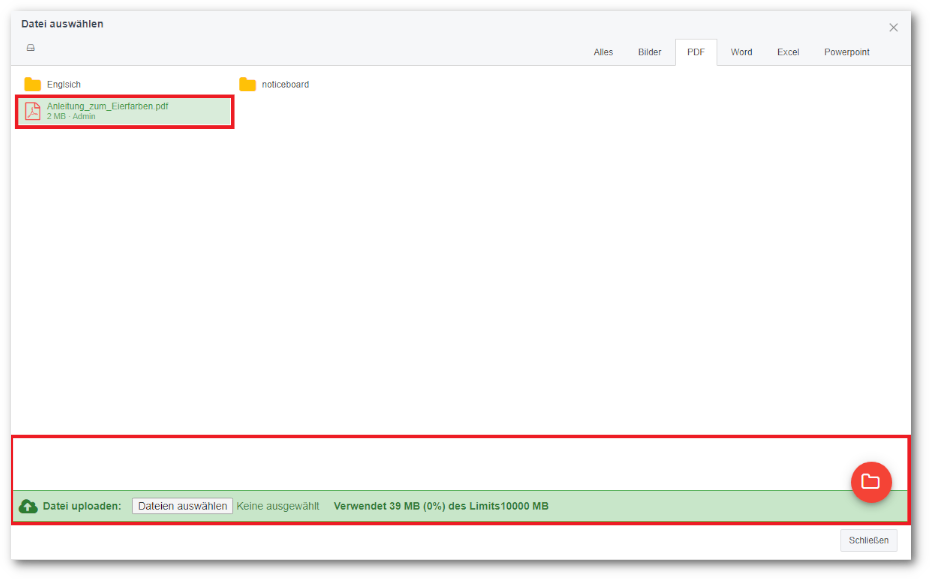Wie Sie eine Datei zum Download auf Ihrer Webseite bereitstellen können
Datei, Website, Download, herunterladen, herunterladbar, downloadbar
EduPage bietet Ihnen viele Möglichkeiten Ihre Schul-Webseite zu gestalten. Eine Möglichkeiten ist, Dateien hochzuladen und für Besucher*innen Ihrer Webseite zugänglich zu machen. Wir zeigen Ihnen im Folgenden, wie Sie Dateien hochladen und diese in einem Textfeld auf Ihrer Webseite verlinken können.
1. Loggen Sie sich hierzu zunächst mit einem Konto mit der Berechtigung "Öffentliche Webseite - Administration" in Ihre EduPage ein.
2. Steuern Sie dann die gewünschte Stelle ihrer Webseite im Editor an.
3. Dort angekommen, können Sie nun entweder ein neues Textfeld anlegen oder ein bereits bestehendes anklicken.
4. Hier können Sie eine kurze Beschreibung der Datei, die Sie zum Download bereitstellen möchten, verfassen. Anschließend klicken Sie sich dort in das Textfeld, wo die Datei verlinkt werden soll. Drücken Sie anschließend auf das Datei-Symbol in der rechten oberen Ecke.
5. Hier können Sie nun entweder eine Datei einfach per Drag and Drop hochladen oder durch einen Klick auf das Ordner-Symbol in der rechten unteren Ecke eine Datei auf Ihrem Computer auswählen und hochladen.
6. Nach kurzer Zeit sollte der Upload abgeschlossen sein, und die Datei erscheint in dem Verzeichnis. In unserem Beispiel ist das "Anleitung_zum_Eierfärben.pdf". Klicken Sie nun auf die hochgeladene Datei, die sie verlinken wollen.
7. Der Dateiname ist im Textmodul sichtbar. Ist alles so, wie Sie es wollten, klicken Sie abschließend im rechten oberen Bildschirmrand auf Veröffentlichen und/oder Speichern.
Weitere Hilfebeiträge zum Thema:
Wie man eine Datei auf EduPage hochlädt
How can I put PDF/Word/Excel files on our EduPage?

 English
English  Slovenčina
Slovenčina  España
España  Francais
Francais  Polish
Polish  Russian
Russian  Čeština
Čeština  Greek
Greek  Lithuania
Lithuania  Romanian
Romanian  Arabic
Arabic  Português
Português  Indonesian
Indonesian  Croatian
Croatian  Serbia
Serbia  Farsi
Farsi  Hebrew
Hebrew  Mongolian
Mongolian  Bulgarian
Bulgarian  Georgia
Georgia  Azerbaijani
Azerbaijani  Thai
Thai  Turkish
Turkish  Magyar
Magyar